Сигурно някои от вас са пропуснали това, имам предвид да направите няколко снимки (. JPG, . Png, както и да е) и искате да направите файл . Pdf с тях, като всяка снимка е страница на . Pdf
Например искам да направя файл PDF с тези две изображения:
Сега ще ви покажа как да го направите с терминала, което е нещо наистина просто :)
Преобразуване на изображения в PDF с командата: convert
Както посочих по-горе, ще използваме командата превръщам за извършване на операцията, но превръщам Той не е инсталиран в нашата система по подразбиране, за да използваме тази команда, трябва да инсталираме пакета: ImageMagick
След като инсталираме ImageMagick, да кажем, че тези две снимки са в нашата папка за изтегляне (в нашия дом), в терминал поставяме следното:
cd ~/Descargas
convert imagen1.jpg imagen2.jpg revista.pdf
Това е достатъчно, за да видим сега файл, наречен списание.pdf съдържащ двете снимки 🙂
Командата превръщам има голяма помощ, ако в терминал са сложили човек конвертира Ще можете да го видите, там те обясняват как да се контролира качеството на снимките (за да се намали теглото на крайния файл), да се променят цветовете, да се зададе фон, да се промени размера ... така или иначе, което е наистина полезна команда .
Ако искате да научите повече за това как да конвертирате изображения или повече в терминал, препоръчвам тази връзка: Tag ‘imagemagick’ en DesdeLinux
И добре, толкова е просто 🙂
Надявам се да ви е полезен.
поздрави

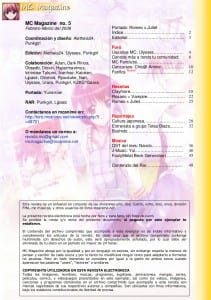
Е, много липсва. Използвах LO за сглобяване на документи с изображения за моите ученици. това изглежда като по-опростен процес.
Много добър съвет, не знаех по този начин да конвертирам изображения в pdf.
Благодаря ви за коментара 😀
Благодаря приятелю за урока и за това, че всеки ден помагате да научите нещо ново в Linux.
Поздрави.
Здравейте Учителю, много добър съвет.
Питам ви, можете ли да направите скрипт, за да направите pdf с всички jpg изображения, които папката съдържа?
Ако знаете как или някой от читателите ... благодаря много предварително. Целувка. Скъпи
Здравейте
И хахаха не, нищо от учител хахаха.
Всъщност с правенето: конвертирате * .jpg файл.pdf
Вече имате всички .jpg файлове, сглобени в pdf 😀 ...
Казвам го и го повтарям, Linux е прекрасен, LOL! 🙂
Вече имам отговора ви отпреди няколко месеца за цяла папка с изображения ...
KZKG ^ Гаара | Преди 67 дни |
Да:
конвертирате * .jpg файл.pdf
Благодаря ти. Скъпи
Всъщност и аз отговорих на същия хахахаха 😀
Командата "convert" е страхотна.
От друга страна, в тази публикация правите конверсия на две снимки в PDF. Ако обаче има много снимки, които искаме да прехвърлим в един PDF файл, е толкова просто, колкото да ги копирате в папка, отворете терминала и напишете »convert * .jpg to magazine.pdf».
Поздрави.
Да, току-що го казах в коментар тук, пропуснах тази подробност в публикацията хахаха.
По-добре да използвате LO, има разширения за импортиране на няколко изображения в батерия и след това имате повече възможности да изберете dpi 150 dpi обикновено са доста и да намалите размера много над 300 dpi по подразбиране.
Можете също да използвате формата OASIS в PDF, който ви позволява да редактирате PDF файла с LO, което горещо препоръчвам за електронни таблици - запазването с OAIS, вградено в PDF, е кръст в диалоговия прозорец LO.
Написах тази публикация в блога, обяснявайки процеса и какво ми отне да го намеря.
http://mitcoes.blogspot.com.es/2012/09/conversion-de-imagenes-por-lotes-con.html
sudo apt-get install gimp-plugin-registry за конвертиране на батерия на изображения с GIMP
y http://extensions.libreoffice.org/extension-center/addpics за добавяне на батерийни магнити с LO.
Интересно и просто вашето решение 😀
Знам, че ще служи на мнозина, защото не всички са приятели на терминала, моят конкретен случай е рядък ... притеснява ме да отворя графично приложение (което ще отнеме няколко секунди, за да се покаже), за да разреша проблема с X, ако мога направете го чрез команда LOL!
idolooooooooooooooooooo благодаря !!!!
Благодаря ви за коментара 😀
Това е много добре, това ми спестява картофите с PDF файловете, които да доставям във фака хаха, бих добавил още един параметър към реда това за uqe преобразуването от изображение в pdf не губи толкова много качество. Например вместо да поставяте така
конвертирате image1.jpg image2.jpg magazine.pdf
Можете да го замените с този друг
конвертиране -плотност 150 -качество 100% imagen1.jpg imagen2.jpg revista.pdf
Ами добавете 2 параметъра xD
Така че излиза в размер А4 с този на плътност и качеството на 100% е нещо повече от очевидно.
Това, което правя, е да предам PDF в .PNG и след това да конвертирам всички PNG в PDF, като винаги поддържам добро качество и размер, така че да не могат да правят класическите Ctrl + C / Ctrl + V хехе
Тъй като сме, можем да популяризираме използването на свободен софтуер и формати, които също са безплатни, като например djvu.
Здравейте, добре, заглавието го обяснява много добре.
Скрипт, който се изпълнява в папка, в която там, номерирани .jpg изображения, ще ги архивира в един файл »book.djvu», който ще бъде създаден, в папката, където са изображенията.
#! / Хамбар / Баш
#scrip to pass, папка с изображения, подредени с цифри, във формат djvu.
#Написано от facundo.areo@gmail.com
echo »Djvu генератор, от jpg изображения, номерирани»
echo »Първо генерирам .djvu файл за всяко изображение»
за i в `ls -I ^ *. jpg`; направете
ехо "Изображение $ i"
c44 $ i $ i.djvu
направен
echo »След това се присъединете към .djvu файловете»
#binddjvu
shopt -s extglob
ИЗХОД = »book.djvu»
DEFMASK = »*. Jpg.djvu»
ако [-n "$ 1"]; тогава
МАСКА = $ 1
още
МАСКА = $ DEFMASK
fi
djvm -c $ OUTFILE $ MASK
echo »Изтривам динамичните файлове, накрая получавам +++ book.djvu +++»
rm * .jpg.djvu
Копирайте текста и го запазете като обикновен текст, filename.sh
След това в терминала му дайте разрешения за изпълнение.
chmod + x име на файла.sh
Накрая го копирайте в папката, където са номерираните изображения .jpg
Стартирайте го с:
./file_name.sh
______________________________________________________________________________________________
За да изтеглите същия код
http://www.mediafire.com/?7l8x6269ev1a8px 000
уауу старче, много благодаря, беше супер полезно, практично и много бързо, благодаря за вашия пост.
Благодаря ви много за статията и коментарите, те ми бяха много полезни.
Отличен съвет, вече бях забравил, че това може да се направи с терминала.
И точно когато имам най-голяма нужда!
Благодаря ви!
Съветът е много полезен, въпросът е, че имам 320 изображения, които да конвертирам в .pdf файл, как да го направя? Трябва ли да назова всички изображения? Благодаря ви за отговора
Здравейте,
Ако приемем, че изображенията са от един и същи тип, т.е. .jpg .... би се:
конвертиране * .jpg magazine.pdf
Опитайте да ми кажете 😉
Много добър съвет 🙂 благодаря
Урокът е много добър ... но имам въпрос, който е следният Имам папка с много изображения и с много различни формати.Има ли начин всички формати да се конвертират в PDF? Тоест, без да пиша името на изображението или формата, защото ще ми отнеме цяла вечност да ги напиша всички
Здравейте, бих искал да знам как мога да прехвърля няколко файла в pgn в pdf, но не всички в един pdf. опитайте да конвертирате * .pgn * .pdf, но всичко това се прави в един и същ файл, ще се радвам на вашата помощ.
Отлично. Реших голям проблем с този пост и този на сканирането с терминал, тъй като моята машина има много ниски ресурси и програма с графичен интерфейс за сканиране на много страници и изграждане на pdf би била невъзможна за мен да използвам. Сега да напишем скриптове 🙂
Здравей Полудявам по това. Имам 100 изображения, с които да се присъединя с convert * .png final.pdf, но не го правя в числовия ред, в който са, но се присъединява към 0.png + 1.png + 10.png + 11.png ?? ?? , тоест скача от 1 на 10 и след това, когато достигне 20, поставя изображението 2.png и продължава от 20 нататък ... как да го накарам да следва числовия ред ??? Ayudaaaaa предварително благодаря много на гения, който се отзова. !!
Трябва да ги номерирате с 001, 002 002 010 020, надявам се да ви бъдат полезни
Много добре и вече го инсталирах в Ubuntu 16, кой знае защо. Тай.